カテゴリ: iPhoneデータ復元
実には、iPhone復元ソフトを利用して、iPhoneから消えたメモを復元することは難しいことではありません。この記事では、iPhoneの誤って削除して、消えたメモを復元する2つの方法を説明しております。
消えたメモを復元するには、iPhoneのメモ復元ソフトが必要です。まだ探しているところなら、WondershareのiPhoneメモ復元ソフト「dr.fone-iPhoneデータ復元 」を試してみましょう。
それは信頼されて使いやすいiPhoneメモ復元ソフトです。「iOSデバイスから復元」または、「iTunesのバックアップファイルから復元」、「iCloudバックアップファイルから復元」3つの復元モードより、お使いのiPhone 8/8 Plus、iPhone X、iPhone 7/7 Plus、iPhone SE、iPhone 6s/6s plus、iPhone 6/6 plus、iPhone 5S、iPhone 5C、iPhone 5、iPhone 4S、iPhone 4、iPhone 3GSの消えたメモなどのデータをプレビューしてiTunesまたはiCloudのバックアップファイルから復元することができます。
iPhone上で削除されたメモを復元するには、以下の無料の試用版をダウンロードします。
「dr.fone-iPhoneデータ復元 」で簡単にiPhoneの消えたメモを復元することができます。これから詳しくiPhoneの消えたメモを復元する手順を説明します。
iPhoneメモ復元ソフト「dr.fone-iPhoneデータ復元 」をダウンロードしてインストールした後、コンピュータで実行します。メイン画面の「データ復元」機能をクリックします。

それから、お使いのiPhoneをPCに接続しましょう!

iPhoneが認識された後、復元したいデータタイプ「メモ」を選択します。

「開始」ボタンをクリックすると、PCに接続されたiPhoneデバイスを分析し始めます。分析完了後、消えたメモをスキャン開始します。

スキャンが完了後、消えたメモなどのデータはカテゴリごとに分類されます。
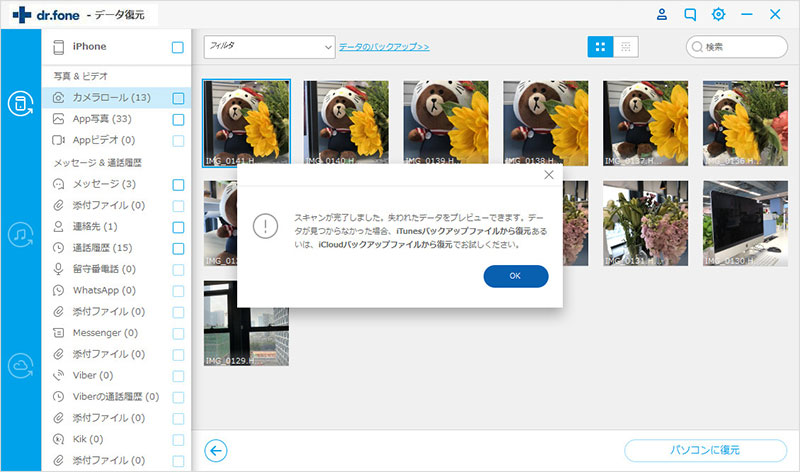
スキャンした後、iPhoneの消えたメモの内容をプレビュー&復元することかできます。
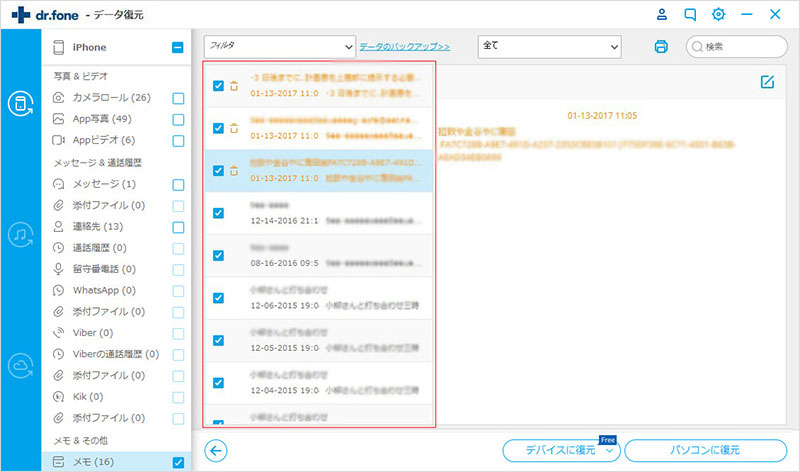
「デバイスに復元」「パソコンに復元」2つの選択肢があります。必要に応じて選択してください。 「デバイスに復元」を選択すると、消えたメモをiPhoneに復元します。このiPhoneメモ復元ソフトによって、ただ一つのクリックで、iPhoneで以前の削除されたメモを全部復元できます。
「パソコンに復元」という選択肢を選んだ場合、iPhoneの消えたメモはパソコンに復元して保存します。
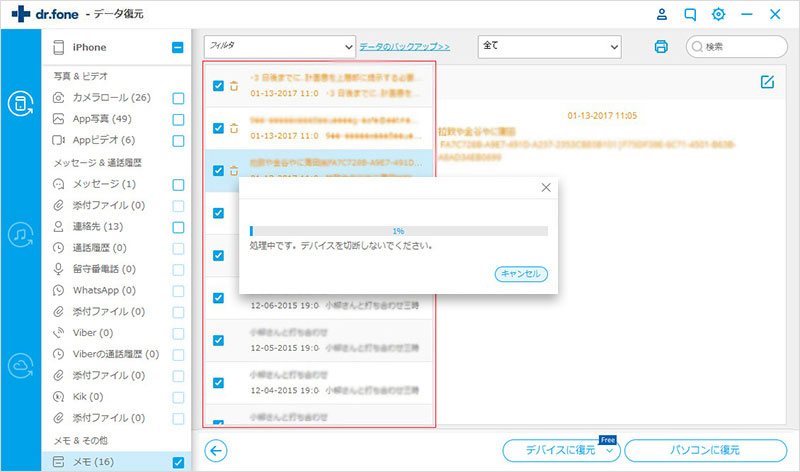
もしiPhoneのメモが消えた前に、iTunesでちゃんとバックアップしたことがあるなら、iTunesのバックアップから簡単にiPhoneのメモを復元可能です。
また、一般的には、iTunesとiPhoneを同期させるたびに、iPhone 8/X/7/6s/6/5s/5/4のデータが自動的にsqlitedbファイルとしてiTunesでバックアップされます。ただしこのフアイルは表示や確認することはできません。このバックアップファイルは同期と一緒に更新されます。つまり、iTunesのバックアップから復元機能を利用すると、iPhone上の存在している最新データが全て上書きされ、消えます。
したがって、メモが消えたことを知ったら、再びiTunesとiPhoneを同期しないほうがいいです。もし、同期すると、iTunes/iCloudでバックアップを取ったことがあるなら、iPhoneの消えたメモを復元する可能ですが、iPhoneから直接復元することはできません。 つまり、iPhoneの消えたまたは削除したメモを復元する場合、ぜひiPhoneメモ復元の専用ソフト「dr.fone-iPhoneデータ復元 」 をご利用ください。
Macユーザーなら、Mac用iPhone消えたメモ復元ソフトdr.fone(Mac) -iPhoneデータ復元 をダウンロードしてみましょう。

消えたまたは削除されたiPhoneのメモを復元
akira
編集